Številni uporabniki Teams so naveličani prejemanja vseh teh nadležnih obvestil »Vse ste pripravljeni«, ki jih aplikacija objavlja vsakič, ko se prijavijo. Včasih je plošča z obvestili polna sporočil »Vse ste pripravljeni«. Poglejmo, kako lahko blokirate ta opozorila brez njih onemogočanje vseh obvestil.
Kako izklopim obvestila ekip »Vse ste pripravljene«?
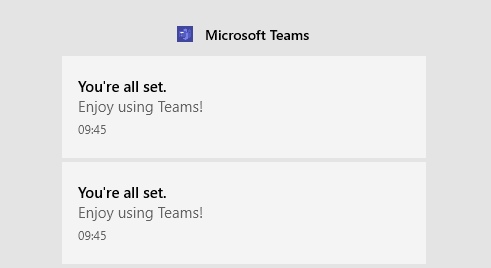
Spremenite ciljno bližnjico aplikacije
Vsakič, ko zaženete Teams, aplikacija samodejno preveri, ali so na voljo posodobitve. Zato prejemate vsa opozorila »Vse je pripravljeno«. Če želite blokirati ta sporočila, ne da bi izklopili vsa obvestila, morate spremeniti ciljno bližnjico aplikacije. Bližnjica Teams privzeto kaže na AppData\Local\Microsoft\Teams\Update.exe.
- Z desno tipko miške kliknite namizje Teams in izberite Lastnosti.
- Nato kliknite na Bližnjica zavihek.
- Spremenite cilj bližnjice v C:\Users\UserName\AppData\Local\Microsoft\Teams\current\Teams.exe
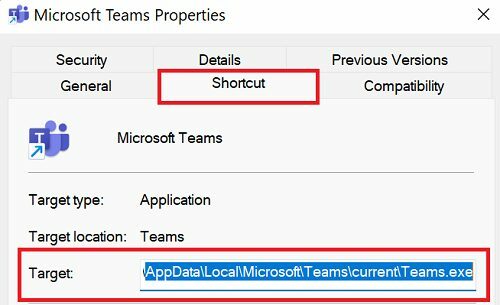
- Poleg tega odstranite vse dodatne ukaze Start.
- Znova zaženite Teams in preverite, ali še vedno prejemate ista obvestila.
Ponovno namestite Teams
Če se težava ponovi, odstranite Teams. Preverite, ali namestitev nove kopije aplikacije rešuje težavo.
- Zaženite Nadzorna plošča.
- Kliknite na Odstranite program.
- Izberite Microsoft Teams.
- Nato kliknite na Odstrani gumb.

- Znova zaženite računalnik.
- Pojdite na Microsoftovo uradno spletno mesto in prenesite Teams.
- Zaženite namestitveni program in sledite navodilom na zaslonu, da znova namestite aplikacijo.
Če vaš računalnik ali račun Teams upravlja organizacija, se za nadaljnjo pomoč obrnite na skrbnika za IT. Najverjetneje je vaš skrbnik omogočil posebne nastavitve, ki vam preprečujejo odstranitev aplikacije.
Zaključek
Če želite preprečiti, da bi Microsoft Teams prikazoval obvestila »Vse ste pripravljeni«, uredite ciljno bližnjico aplikacije in jo spremenite v AppData\Local\Microsoft\Teams\current\Teams.exe. Nato izbrišite vse dodatne ukaze Start. Če se težava ponovi, odstranite in znova namestite Teams.
Ste se uspeli znebiti vseh teh nadležnih obvestil »Vse ste pripravljeni«? Ali je sprememba cilja bližnjice Teams rešila težavo? Sporočite nam v spodnjih komentarjih.